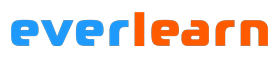Een nieuwe Macbook voor Final Cut Pro X
Heb je tijdens het monteren in Final Cut Pro X vaak last van het gekleurde ‘wieltje van fortuin’? – ![]() “Wordt het herstarten of kan ik verder werken?” – Dan kan het heel goed zijn dat je met je werk tegen de grenzen van je Macbook aanloopt. Als het tijd is voor een nieuwe Macbook voor Final Cut Pro X, wil je natuurlijk de meeste waar voor je geld. Je wilt een Macbook die de komende jaren snel en betrouwbaar voor je werkt bij het maken van al die mooie video’s. In dit artikel bekijken we welke hardware belangrijk is bij het samenstellen van een nieuwe Macbook voor videomontage.
“Wordt het herstarten of kan ik verder werken?” – Dan kan het heel goed zijn dat je met je werk tegen de grenzen van je Macbook aanloopt. Als het tijd is voor een nieuwe Macbook voor Final Cut Pro X, wil je natuurlijk de meeste waar voor je geld. Je wilt een Macbook die de komende jaren snel en betrouwbaar voor je werkt bij het maken van al die mooie video’s. In dit artikel bekijken we welke hardware belangrijk is bij het samenstellen van een nieuwe Macbook voor videomontage.
Macbook of iMac?
Wellicht twijfel je in eerste instantie nog over de keuze van een Macbook of een iMac. Over het algemeen zijn Macbooks iets minder krachtig dan iMacs. Apple heeft in Macbooks eenvoudigweg minder ruimte voor krachtige hardware. Zeker omdat Apple de mooiste en dunste laptops wil maken. Minder ruimte betekent minder mogelijkheden om deze onderdelen koel te houden. De processor, het RAM en de grafische kaart moeten dus veel kleiner zijn en op een relatief langzamere snelheid draaien om voldoende koel te blijven. Hierdoor is mobiele technologie over het algemeen dus duurder. Je betaalt voor de high-tech miniaturisering van alle onderdelen.
De nieuwste Macbook kan zich op dit moment toch behoorlijk meten met de iMac (uiteraard niet met de iMac Pro). Dit komt omdat de Macbooks als eerste de nieuwe 8e generatie Intel processoren hebben gekregen. Het zal eerlijk gezegd niet al te lang duren totdat Apple ook de iMacs voorziet van deze chips. Toch zijn deze nieuwe Macbooks zeer krachtig en uitermate geschikt voor videomontage. Zowel onderweg als in de studio. Door de nieuwe 8e generatie Intel processoren en de positieve ontwikkeling en ondersteuning van externe grafische processoren, kunnen Macbooks ook tot krachtige desktop computers worden omgetoverd.
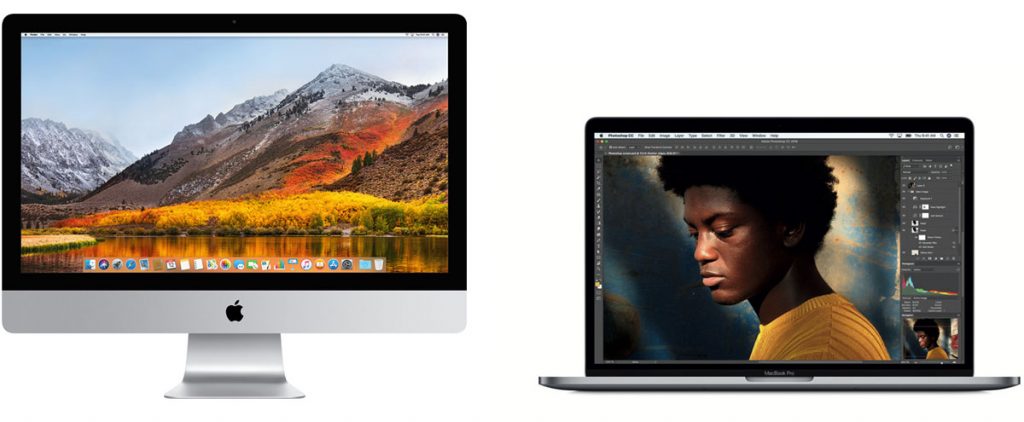
De keuze van een Macbook of iMac hangt dus sterk af van je budget en hoe belangrijk het voor je is om mobiel te zijn. Film je veel op lokatie en moet je het bronmateriaal direct kunnen beoordelen of zelfs monteren, dan is de keuze voor een Macbook overduidelijk. Monteer je op een vaste lokatie, zoals een studio of thuis op je zolderkamer, dan is de aanschaf van een iMac wellicht veel slimmer. Een Macbook met een externe grafische processor kan echter zoals gezegd net zo krachtig zijn als een iMac. Het zal alleen veel duurder zijn in de aanschaf. Kies je toch voor een iMac, dan zou ik nog wel even wachten op de update. Ik verwacht dat Apple zeer binnenkort met nieuwe iMacs komt.
De belangrijke onderdelen
Bij videomontage met een Macbook Pro, zijn er een aantal onderdelen die cruciaal zijn voor een goede prestatie. Hier moet je dus bij aanschaf een goede samenstelling van maken. Dit geldt zowel bij het kopen van een nieuwe Macbook uit 2018, als bij het kopen van een gerenoveerde of tweedehandse Macbook uit 2017 of 2016.
Niet alle functies van de Macbook Pro die je in reclame-uitingen ziet, zijn per definitie belangrijk voor videomontage. Zo is de nieuwe T2-chip voor de encryptie van de opslag of het kunnen aanspreken van Siri niet van enorm grote invloed. De verbeterde kwaliteit van de ingebouwde speakers zijn zeer welkom, maar ook niet enorm belangrijk. De veelgepreesde Truetone technologie van het beeldscherm is natuurlijk mooi. Hierbij passen de kleuren van het beeldscherm zich aan aan het licht van de ruimte waarin je je bevindt. Dit is prettig als je programmeert of schrijft, maar absoluut niet handig als je bijvoorbeeld de kleuren van je montages moet beoordelen. Gelukkig is Truetone uit te zetten.
De echt belangrijke onderdelen in een Macbook voor videomontage zijn natuurlijk de processor (CPU), het werkgeheugen (RAM), de snelheid en capaciteit van de SSD (opslag) en de grafische processor (GPU). Hieronder bekijken we elk onderdeel apart. Hierbij gaat het om te zien op welke onderdelen eventueel kan worden bespaard en op welke je dat beter niet kunt doen bij de aanschaf van je nieuwe Macbook.
De SSD
Alle Macbooks komen tegenwoordig met een SSD. Dit staat voor Solid State Drive en is een razendsnel opslagmedium. Traditionele opslagmedia, zoals harddisks, zijn mechanisch en werken met roterende schijven en magnetische lees- en schrijfkoppen. Hierdoor zijn ze een stuk trager dan SSD’s en verbruiken ze bovendien veel meer energie. Ook zijn ze gevoeliger voor schokken en stoten waardoor lees- en schrijffouten sneller kunnen optreden.
SSD’s zijn daarentegen electronische chips waarin miljoenen transistoren (schakelaartjes) via electrische signaaltjes zorgen voor de opslag van de eentjes en nulletjes. Oftewel jouw data. Deze methode is vele malen sneller dan de magnetische opslag van een harddisk. Harddisks kunnen ook minder goed tegen een stootje. Iets wat minder prettig is in ruige omstandigheden. Bijvoorbeeld wanneer je een shoot hebt in Afrika en je op de terugweg naar het hotel, tijdens een ruw tripje in een Landrover, probeert je data van je camera binnen te halen. SSD’s zijn daarin veel betrouwbaarder.

De recent uitgebrachte Macbooks hebben een nieuwe generatie SSD’s met extreem hoge lees- en schrijfsnelheden. Deze halen leessnelheden van ruim 3 GigaBytes (GB) per seconde. Dit is een belangrijke factor voor videomontage. Deze SSD’s verwerken namelijk zonder problemen ‘zware’ videobestanden. Een nadeel is dat ze behoorlijk aan de prijzige kant zijn. Zo kost de opstap van een 512GB SSD naar 1 TeraByte (TB), de luttele som van 480 euro. Ga je direct naar 2 TB dan ben je maar liefst 1440 euro kwijt. Om maar niet te spreken over de 3840 euro voor de 4TB optie. Ongeacht de capaciteit zijn het allemaal dezelfde snelle SSD’s. Die snelheid heb je dus. Het komt dan neer op hoeveel opslagcapaciteit je nodig hebt voor het werken aan een project. Archiveren doe je natuurlijk niet op je interne SSD. Oude projecten plaats je bij afronding op externe media. Je ingebouwde SSD moet voldoende ruimte bieden om je grootst denkbare project comfortabel te kunnen draaien.
Helaas zitten de SSD’s tegenwoordig vastgesoldeerd in de Macbooks. Je kunt ze dus niet achteraf opwaarderen. Het is daarom belangrijk om bij aanschaf goed na te denken over welke capaciteit je nodig hebt. Zoals gezegd is dit sterk afhankelijk van het soort projecten je gaat draaien. Werk je in grote projecten met bijvoorbeeld veel 4K-materiaal, dan is het slim om een grotere SSD aan te schaffen. Heb je relatief kleine projecten dan is die investering in een grotere capaciteit SSD misschien niet nodig. Mijn advies is om wel minimaal te gaan voor een SSD van 512 GB.
Het interne geheugen ( RAM )
RAM is voor Final Cut Pro X enorm belangrijk. Met meer intern werkgeheugen, versnel je de montage in Final Cut Pro X waanzinnig. Effecten en bewerkingen op video in de tijdlijn worden namelijk voorgerenderd in het RAM. Het zogenaamde pre-rendercache. Daarom adviseer ik altijd om zoveel mogelijk RAM te nemen als je budget toelaat. En misschien zelfs nog iets meer dan dat. Dus dan maar wat minder pindakaas op brood de komende maanden. Bij de Macbooks kan ik over RAM maar heel kort zijn. Tot op heden hadden de Macbooks van 2017 en ouder een beperking in het geheugen dat zij konden aanspreken. Dit komt door de technische beperking van de Intel chips. De typen in de oudere Macbooks konden maximaal 16 GB aanspreken. Dat was dan dus ook het maximale RAM waarmee de Macbooks konden worden geleverd. 16 GB is helaas, met een beetje stevig project, al snel een vertragende factor in Final Cut Pro X.
De nieuwe 8e generatie Intel Coffee Lake processoren in de Macbooks van 2018, kunnen eindelijk meer RAM aanspreken. De Macbooks zijn nu maximaal op te waarderen naar 32GB en maken gebruik van het snellere DDR4 RAM. Omdat je het RAM niet achteraf kunt opwaarderen, adviseer ik je direct om voor 32GB te gaan. Liever een iets kleinere SSD en meer RAM dan andersom. Bespaar dus als het even kan niet op het RAM.

De Processor ( CPU )
Met de CPU en de GPU komen we in een wat lastigere discussie. Namelijk de afweging om je geld te stoppen in een snelle processor (CPU) of een snelle grafische kaart (GPU). Beide zijn namelijk extreem belangrijk voor Final Cut Pro X. Final Cut Pro X maakt gebruik van OpenCL (Open Computing Language). Deze programmeertaal is sterk in het parallelle gebruik van de CPU en de GPU.
Nemen we als bijvoorbeeld het renderen van video, dan wordt dit gedaan in twee stappen. Namelijk het berekenen van de effecten op je video’s in de tijdlijn en het coderen van de videocompressie (encoding). Het berekenen van effecten zoals vervagingen en kleurcorrectie wordt veelal gedaan door de GPU. Het coderen van de codec is meer een CPU georiënteerde taak. Niet alle effecten zijn geoptimaliseerd voor de GPU. Dit zie je veel bij derde partij effect-plugins. Deze worden dan dus toch weer berekend door de CPU. Zo worden de CPU en GPU dus beide sterk gebruikt in Final Cut Pro X.
Ook het decoderen van de codec bij het afspelen van video, wordt in Final Cut Pro X over het algemeen door de CPU gedaan. Dit merk je sterk wanneer je H264 of H265 materiaal op elkaar stapelt in de tijdlijn, zonder dit eerst te optimaliseren (transcoden naar Prores). Informatie over codecs en hun effect op de processor, vind je ook in het artikel Videocodecs voor beginnende video-editors.
Bij het bewerken van video in de tijdlijn, wil je het liefst dat het afspelen van de video zonder haperen gebeurt en met alle effecten zichtbaar. Hierbij is de GPU weer belangrijk. Omdat de meeste effecten door de GPU worden berekend. Zoals je merkt is het dus erg lastig om direct een conclusie te trekken welke belangrijker is. Het beste is om voor zowel CPU als de GPU, de snelste optie te kiezen. Dit is budgetair gezien niet altijd een optie. Misschien wordt het makkelijker als we wat dieper induiken op de grafische kaarten in de Macbooks.
Hoe zit het eigenlijk met dat CPU-throttling?
Voordat we dieper ingaan op de GPU wil ik het nog kort hebben over een ander aspect van de CPU. Bij de release van de nieuwe 2018 Macbooks was er veel reuring over CPU-throttling. Dit is een standaard functie van processoren. Hierbij wordt de snelheid van de processor automatisch omlaag gebracht als de processor te heet wordt. De nieuwe Macbooks deden dit echter te snel en te extreem waardoor de snelheid van de CPU minder optimaal was. Apple heeft dit zeer snel met een update verholpen en de Macbooks zijn nu veel stabieler en doen minder aan CPU-throttling. Je kunt dus gerust een nieuwe Macbook Pro uit 2018 kopen. Het zijn zeer goede machines voor videomontage onderweg.
Dan rest er nog de keuze voor het aantal cores in de CPU. We hebben het namelijk nog niet gehad over de keuze tussen een i5, i7 of i9 CPU. Een processor bevat meerdere rekenkernen of subprocessoren. Des te meer je er hebt, des te sneller is de processor. De software moet wel geschreven zijn om gebruik te maken van deze cores. Gelukkig doet Final Cut Pro X dat. Over een i5 processor kan ik kort zijn. Voor serieuze videomontage is een i5 simpelweg niet afdoende. Mijn advies is om minimaal voor een i7 processor te kiezen. Verdien je geld met videoproducties of is dit je ambitie, dan adviseer ik je om de 2.6GHz i7 variant met 6 cores te kiezen.
Maar hoe zit dat dan met de i9 processor? Voor 340 euro meer dan de 2,6GHz i7 met 6 cores, heb je een 2,9GHz 6-core i9 processor. Dit is een weer nog betere processor. Uit de vele benchmarks (snelheidstesten) en rendertesten, blijkt dat het voordeel van deze chip in de Macbook Pro voor professionele applicaties zeer gering is. De kracht van de i9 cpu komt gewoon niet volop tot zijn recht in de Macbook Pro. De sweetspot van prijs/snelheid verhouding ligt bij de 2018 generatie Macbooks dan ook bij de eerder genoemde 2,6GHz 6-core i7. Dit is de snelste i7 cpu in de Macbook Pro. Die 340 euro kun je in mijn ogen beter investeren in de aanschaf van een eGPU. Daar zometeen meer over.
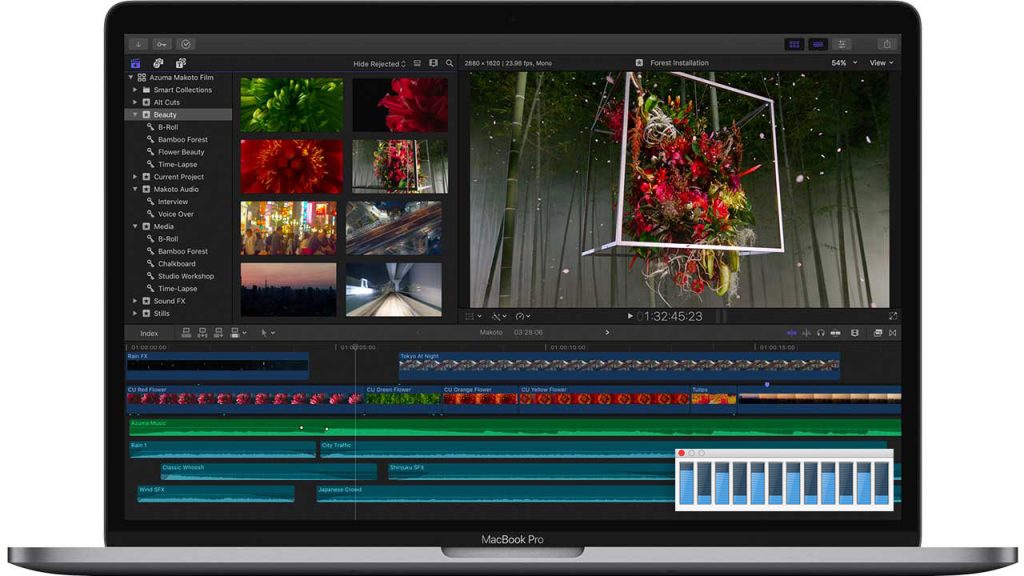
De grafische processor ( GPU )
De Macbook Pro komt niet echt met zwaargewicht grafische kaarten. Om een keuze voor GPU te kunnen maken, is het slim om eerst het verschil te weten tussen de in de processor verwerkte Intel Iris Plus Graphics 655 en de toegewijde Radeon grafische kaarten. Laatstgenoemde zit overigens alleen in de 15 inch Macbook Pro’s.
De in de 8e generatie Intel chip ingebouwde grafische Iris processor, is stukken beter dan die in de 7e generatie. Toch is deze grafisch gezien niet heel bijzonder. Het is een grafische ondersteuning die in de CPU zit ingebouwd. Ze worden bijvoorbeeld gebruikt voor het afspelen van de H264 en H265 codecs. En ook bij de codering van deze codecs (compressie van video). Het doet helaas niet zo heel veel voor het versnellen van de tijdlijn in Final Cut Pro X.
Naast de Intel Iris chip krijg je in de 15-inch Macbook Pro een toegewijde Radeon Pro 555X of 560X kaart. Dit zijn ook niet van die enorme krachtpatsers. De Radeon 555X en 560X staan voor het serieuze videobewerken ergens in de middenklasse van grafische kaarten. Ze zijn overigens ook maar ietsjes sneller dan de bijna identieke Radeon 555 en 560 kaarten die in de Macbook Pro uit 2016 zaten.
De Macbook heeft nou eenmaal weinig ruimte voor de grote energie verslindende en heet wordende high-end videokaarten. Dit is niet goed voor de koeling en ook niet voor het gebruik van de batterij. Dit is dan ook de reden dat Apple nu externe grafische kaarten ondersteunt in Mac OS High Sierra. Als je serieus meer grafische power wilt, kun je je geld beter besteden aan een eGPU. Ben je hobbyist of produceer je als semi-professional je video’s, dan kun je op een Macbook Pro met een Radeon 555X of Radeon 560X waarschijnlijk prima uit de voeten. Tijd is dan immers een minder cruciale factor dan bij professionals met strakke deadlines. Voor deze laatste groep adviseer ik dan ook om serieus naar een eGPU te kijken.
Een externe GPU ( eGPU )
Wat is een eGPU? Een eGPU stelt je in staat om je Macbook de grafische kracht van een desktop computer te geven. Een kracht die zelfs vergelijkbaar kan zijn met bijvoorbeeld die van de iMac Pro. eGPU staat voor external Graphics Processing Unit. Sinds Mac OS High Sierra versie 10.13.4 ondersteunt Apple officieel deze externe grafische oplossingen. Lees ook het artikel over het versnellen van Final Cut Pro X met een eGPU voor je Macbook.

Het principe van een eGPU is dat je een zeer krachtige grafische kaart in een externe behuizing stopt. Deze behuizing sluit je vervolgens aan op een Thunderbolt 3 poort van je Macbook Pro. Met een eGPU kun je van elke Macbook met een Thunderbolt 3 (of zelfs een TB 2) aansluiting een krachtige grafische machine maken. De keuze van eGPU en welke kaart je er in stopt zijn nogal uitgebreid. Dit zal ik binnenkort in een apart artikel bespreken. Houd voor nu in ieder geval de mogelijkheid van een eGPU in gedachte, bij het maken van keuzes voor de aankoop van een Macbook Pro.
Conclusie
Hopelijk heb je met dit artikel beter inzicht gekregen in de onderdelen van de Macbook Pro en welke voor snelheid zorgen bij videomontage in Final Cut Pro X. Het feit dat nagenoeg niets na aankoop is op te waarderen in de Macbook Pro, betekent dat je heel goed je investering moet overwegen. Meer investeren in bijvoorbeeld RAM, is financieel misschien nu even slikken. Op de lange termijn zal deze investering zijn geld echter dubbel en dwars waard zijn.
Wil je meer leren?
Kijk dan ook eens naar deze interessante cursus.
Videomontage met Final Cut Pro
Wil je meer leren?
Kijk dan ook eens naar deze interessante cursus.